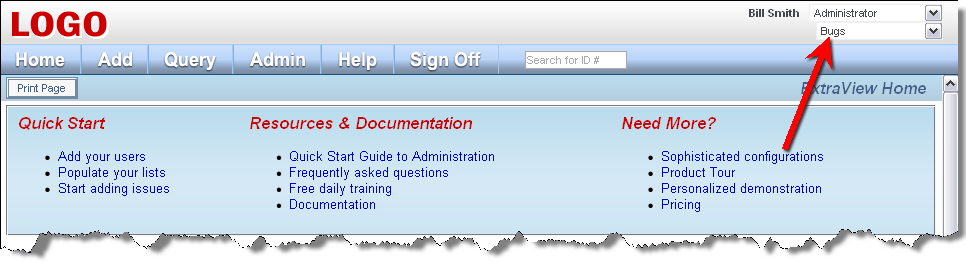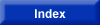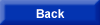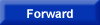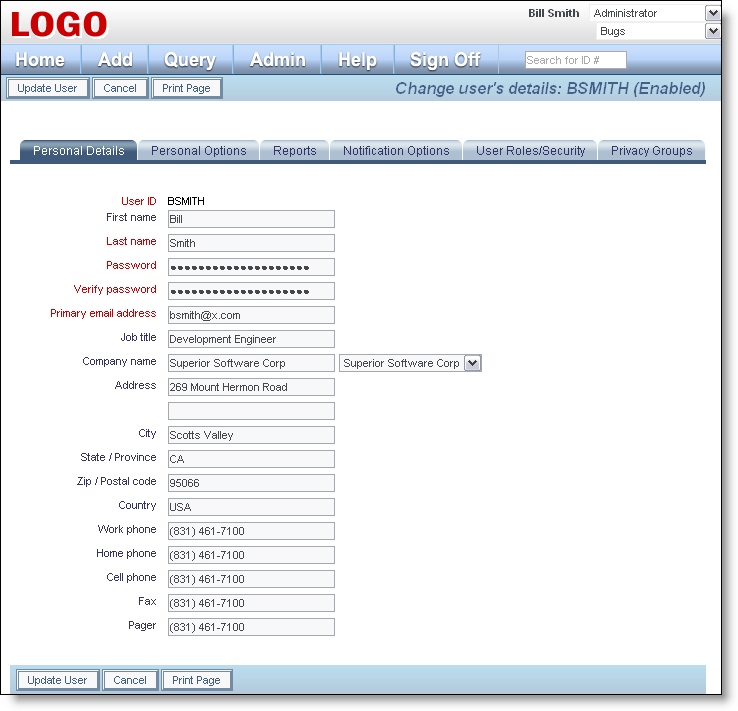パーソナル・オプションおよび設定の変更
ナビゲーション・バーから、ユーザ名をクリックします。管理者から権限が与えられていれば、パスワードの確認後にすべてのパーソナル・オプションが表示されます。画面上部のタブを使用して、変更したいオプションを選択してください。 下の例で使用しているロールのタイトルなどの用語は、ユーザの会社用にカスタマイズされている場合があります。 ここに示したフィールドが表示されなかったり、別のフィールドが表示されたりする可能性があります。アカウント・オプションを変更する
個人用に設定されたユーザのホームページにある[アカウント:]リンクをクリックすると、 ユーザの詳細を変更 画面に移動します。ここからユーザの個人情報を編集できます。この画面には、以下の処理を行うためのオプションがあります。
- 名前、パスワード、電子メール・アドレス、およびその他の個人情報の変更
- ブラウザ内のテキストのフォントの大きさやデフォルトのビジネス・エリアなど、パーソナル・オプションの変更
- ホームページ上に表示されるレポートなど、レポート・オプションの変更
- 加入する関係者リストなど、通知オプションの変更
画面上にあるそれぞれのタブをクリックして利用可能なオプションを変更し、変更を保存する準備ができたら[ユーザを更新]ボタンを押します。
現在のロールを変更する
管理者から 2 つ以上のユーザ・ロールへのアクセス権を与えられている場合は、利用可能なすべてのロールのリストがナビゲーション・バーに示され、作業中のロールのタイトルが表示されます。
- 選択リストをマウスでプルダウンします。
- 管理者により利用できるよう設定されたすべてのロールが表示されます。採用したいロールをクリックします。
- 新しいロールとしてのあなたのアクセス権がすぐに反映されます。
- ホームページ以外の場所にいる場合、現在の操作をキャンセルしてホームページに戻ってもよいかを確認するメッセージが表示されます。
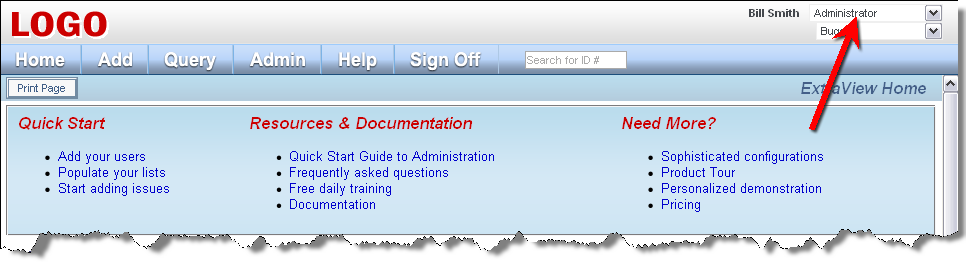
デフォルトのビジネス・エリアを変更する
ビジネス・エリアで、現在管理することを許可されているissueの種類を特定します。複数のビジネス・エリアおよび/またはプロジェクトにまたがる issue を管理できる場合は、新しいビジネス・エリア/プロジェクトを選択して現在のエリアと置き換えられます。これにより、最も頻繁に使用する機能へのアクセスがより簡単になります。